Pre zariadenia so systémom Android vyšla len nedávno nová aplikácia s názvom „Enigma2 Voice Control“, ktorá určite poteší všetkých priaznivcov linuxových satelitných prijímačov so systémom Enigma 2. Ako už názov samotnej aplikácie napovedá, využívať ju budeme na hlasové ovládanie nášho linuxového satelitného prijímača. Niekoľko dní som mal možnosť sa s touto aplikáciou „zabávať“ a preto Vám ju teraz môžem aspoň v krátkosti predstaviť.
Pre plnohodnotné využívanie Enigma2 Voice Control je potrebné mať k dispozícii zariadenie s operačným systémom Android ver. 4.0 a vyššie (mobil či tablet) a samozrejme satelitný prijímač so systémom Enigma 2 (napr. Dreambox, Vu+, Clarke Tech/Xtrend…).
Aplikácia je dostupná v obchode Google Play zdarma. Počas mojich testov bola k dispozícii verzia 1.1, linuxový satelitný prijímač som použil VU+ DUO2 so softvérom od VTI. Pre istotu ešte dodám, že obe zariadenia musia byť samozrejme pripojené k rovnakej sieti.
Pokračovanie nižšie:
Po úspešnej inštalácii a spustení aplikácie, je ako prvé nutné nastaviť IP adresu, port a prístupové meno a heslo webového rozhrania satelitného prijímača (nastavenie je nutné vykonať v sekcii Settings priamo v aplikácii). Následne je možné upraviť aj hlasové príkazy, tie sa nachádzajú v súbore e2voicecontrol.xml, ktorý sa vytvorí pri inštalácii aplikácie. Bez tohto súboru by nám hlasové ovládanie samozrejme nefungovalo. Pre editáciu súboru priamo z mobilného zariadenia odporúčam použiť napr. aplikáciu Axel (XML Editor / Viewer). Osobne som si stiahol preddefinovaný súbor e2voicecontrol.xml z webu (odkaz na stiahnutie súboru prikladám nižšie), a ten som si potom upravil v PC. Po úprave som súbor prekopíroval do samotného Android zariadenia a nahradil tak ten pôvodný.
Hlasové ovládanie
Veľmi dôležité je slovo „Hot word“, ktoré musíme vysloviť pred každým hlasovým príkazom. Štandardne je nastavené toto slovo ako TV, pokiaľ by to niekomu nevyhovovalo, môže si ho zmeniť v samotnej aplikácii.
Pre spustenie hlasového ovládania je nutné kliknúť v aplikácii na veľký znak „Play“. Pred každým príkazom však musíme povedať najskôr „Hot word“ a potom názov príkazu. Konkrétne teda pre prepnutie na našu Jednotku som musel dať príkaz „TV STV1“, následne sa do niekoľkých sekúnd prepol prijímač na zvolený program (pozri video). Hlasom je možné ovládať aj hlasitosť, poprípade spustiť teletext, vypnúť prijímač atď. U hlasového ovládania je potrebné rozprávať čo najzrozumiteľnejšie, inak sa môže stať, že nám Android zariadenie nebude dobre „rozumieť“.
Krátka video ukážka hlasového ovládania pomocou aplikácie Enigma2 Voice Control
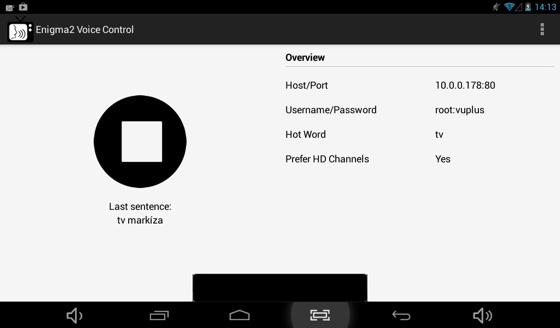
Priamy odkaz na aplikáciu Enigma2 Voice Control
Odkaz na preddefinovaný súbor e2voicecontrol.xml





Skoda ze si tu nedal upraveny súbor e2voicecontrol.xml, tu.
Na prepinanie programov nepotrebujes upravovat xml subor. Staci len aby si mal stanice vo favoritnych skupinach, potom uz len povies presny nazov stanice. Vyskusana vec.
presunul som som do favotitnych a nic jedine ked poviem
TV DOMA ta prepne a ostatne nic
a este by som sa opytal na vypnutie a pridat zvuk alebo ubrat na jaky povel?
peter všetko to máš v tom súbore xml.
napr. staci ked si to prepises podla seba. luter das hlas atd.
Pri prepinani musis povedat presný názov kanálu ak chceš dať iný stačí si to zadať do toho súboru. Nejaké ukážky tam sú.